Примітка.: Спільний доступ до родини та групи включено до всіх безкоштовних і платнихOneDrive для дому (особистих і сімейних) планів OneDrive в Інтернеті. Ця функція недоступна для облікових записівOneDrive для роботи або навчальних закладів пошти.
OneDrive дає змогу залишатися на зв'язку з рідними або групами, створеними в Outlook. Просто ввійдіть у family.microsoft.com за допомогою облікового запису Microsoft,щоб попередньо уточнити свою сімейну групу або створити групи людей, як-от друзів, сусідів або спортивних команд у Outlook.Потім залишайтеся на зв'язку легко, надавши спільний доступ до фотографій, відео та файлів одним клацанням.
-
Предифікуйте свою групу родини, відвідавши веб family.microsoft.com. Або створіть групу людей, наприклад спортивну команду, у Outlook.
Примітка.: Щоб використовувати цю функцію з членами сім'ї, потрібно створити групу родини Microsoft. Скористайтеся безкоштовнимобліковий запис Microsoft або обліковим записом, пов'язаним ізMicrosoft 365 Сімейний чи Microsoft 365 Персональний, щоб створити сімейну групу, а потім перейдіть до кроку 2.
-
Перейдіть на OneDrive та ввійдіть за допомогою особистого облікового запису Microsoft, наприклад Outlook.com, Live.com, Hotmail або MSN.
-
В області ліворучвиберіть Мої файли або Фотографії.
-
Виберіть файл або папку, до яких потрібно надати спільний доступ. Для цього клацніть коло у верхньому куті елемента, а потім у верхній частині сторінки натисніть кнопку Спільний доступ.
-
Виберіть Будь-хто з посиланням може редагувати, якщо потрібно настроїти доступ і дозволи на редагування.
-
У полі Введіть ім'я або адресу електронної пошти введіть Родина або ім'я Outlook групи, наприклад Футбольна команда. Коли ви вводите текст Родина, OneDrive надати спільний доступ певним учасникам, перегнійвши їхні імена або вибравши елемент Ваша родина, щоб надати спільний доступ усій родині.
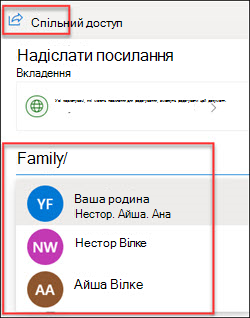
-
Додайте повідомлення та надішліть запрошення.
Докладні відомості про надання спільного доступу до файлів і фотографій OneDrive рівні дозволів і файлів див. в статті Надання спільного OneDrive файлів і папок.










